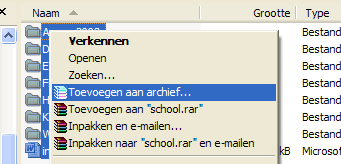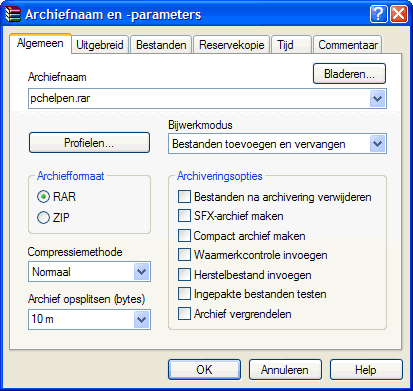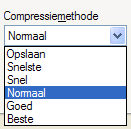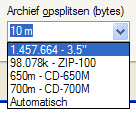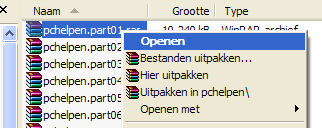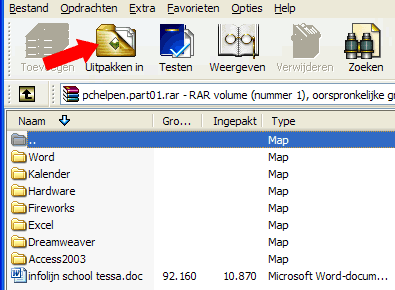WinRAR is een programma om bestanden te comprimeren (kleiner maken) of om bestanden uit te pakken. WinRAR kan werken met ingepakte archchieven waarvan de bekendste met extensie ".rar" en ".zip" zijn.
WinRAR is een programma om bestanden te comprimeren (kleiner maken) of om bestanden uit te pakken. WinRAR kan werken met ingepakte archchieven waarvan de bekendste met extensie ".rar" en ".zip" zijn.
WinRAR is een shareware programma maar als je niet betaald blijft het als evaluatiekopie voor onbeperkte tijd werken.
Een Nederlandse trial versie kun je downloaden vanaf de site van rarlab. Kies dan voor de "Dutch" versie.
Installeren van WinRAR is eenvoudig en wordt hier niet verder besproken.
Inpakken
We gaan in het voorbeeld van 7 mappen met inhoud en één Word bestand een WinRAR archief maken. Het is niet nodig om WinRAR op te starten.
- Open de verkenner, open de map waar de mappen/bestanden in staan die je wilt inpakken.
- Selecteer de mappen/bestanden.
- Klik met de rechtermuisknop op de selectie.
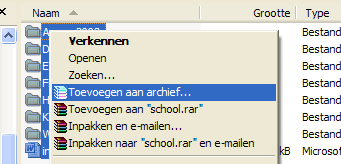
- Klik op Toevoegen aan archief, het venster "Archiefnaam en -parameters" verschijnt. Het tabblad "Algemeen" is geselecteerd.
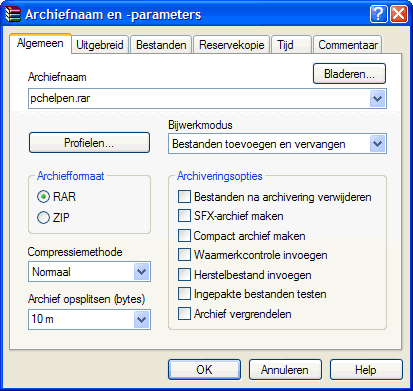
- Archiefnaam: In het invulveld geef je een naam aan het archiefbestand, dat je gaat maken. Als je het archiefbestand op een andere locatie wilt opslaan klik je op "Bladeren".
- Archiefformaat: we kiezen voor RAR.
- Compressiemethode: hoe hoger je de compressie instelt hoe kleiner het bestand maar het gaat dan ook langer duren vooraleer het archiefbestand klaar is.
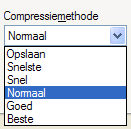
- Archief opsplitsen: hier kun je het archief opsplitsen in meerdere bestanden. Niet te grote archieven kunnen opgesplitst worden zodat ze op diskettes passen, en grote archieven laten opsplitsen zodat ze op Cd-rom's passen. In het voorbeeld heb ik gekozen voor 10 m (de m staat voor Mb).
Een archief moet altijd niet opgesplitst worden, het kan ook uit één bestand bestaan, je vult hier dan niets in.
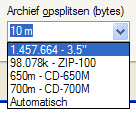
- De andere instellingen wijzigen we niet.
- Klik op OK. WinRAR gaat het archief aanmaken.

- Zodra WinRAR klaar is zien we in de verkenner dat de het archief is gecomprimeerd en opgesplitst in 13 bestanden van 10Mb en één bestand van 7Mb.

Uitpakken
We gaan het archief uit het voorbeeld terug uitpakken.
- Open de verkenner, open de map waar het archief zich bevindt.
- Selecteer het eerste bestand xxx.part01.rar.
- Klik met de rechtermuisknop op de selectie.
- Er zijn nu meerdere mogelijkheden, we kiezen nu voor Openen.
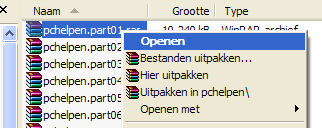
- WinRAR gaat dan opstarten, we krijgen de bestanden en het word bestand in de lijst te zien.
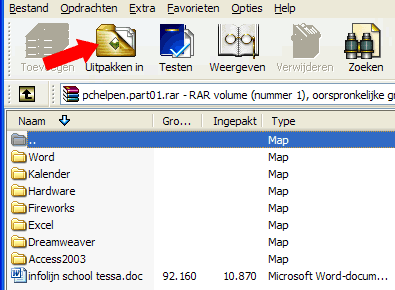
- Klik op Uitpakken in, er gaat dan een nieuw venster open waar we de locatie nog moeten kiezen waar de mappen en het Word bestand moeten worden uitgepakt.
Terug naar QuickPar.
Terug naar ShareAza.
 WinRAR is een programma om bestanden te comprimeren (kleiner maken) of om bestanden uit te pakken. WinRAR kan werken met ingepakte archchieven waarvan de bekendste met extensie ".rar" en ".zip" zijn.
WinRAR is een programma om bestanden te comprimeren (kleiner maken) of om bestanden uit te pakken. WinRAR kan werken met ingepakte archchieven waarvan de bekendste met extensie ".rar" en ".zip" zijn.